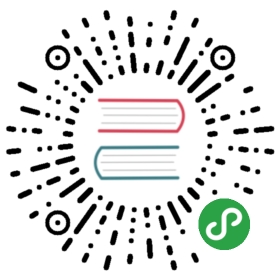使Forecast list可点击
作为一个真正的app,当前列表的每一个item布局应该做一些工作。第一件事就是创建一个合适的XML,能符合我们的需要就行。我们希望显示一个图标,日期,描述以及最高和最低温度。所以让我们创建一个名为item_forecast.xml的layout:
<?xml version="1.0" encoding="utf-8"?><LinearLayoutxmlns:android="http://schemas.android.com/apk/res/android"xmlns:tools="http://schemas.android.com/tools"android:layout_width="match_parent"android:layout_height="match_parent"android:padding="@dimen/spacing_xlarge"android:background="?attr/selectableItemBackground"android:gravity="center_vertical"android:orientation="horizontal"><ImageViewandroid:id="@+id/icon"android:layout_width="48dp"android:layout_height="48dp"tools:src="@mipmap/ic_launcher"/><LinearLayoutandroid:layout_width="0dp"android:layout_height="wrap_content"android:layout_weight="1"android:layout_marginLeft="@dimen/spacing_xlarge"android:layout_marginRight="@dimen/spacing_xlarge"android:orientation="vertical"><TextViewandroid:id="@+id/date"android:layout_width="match_parent"android:layout_height="wrap_content"android:textAppearance="@style/TextAppearance.AppCompat.Medium"tools:text="May 14, 2015"/><TextViewandroid:id="@+id/description"android:layout_width="match_parent"android:layout_height="wrap_content"android:textAppearance="@style/TextAppearance.AppCompat.Caption"tools:text="Light Rain"/></LinearLayout><LinearLayoutandroid:layout_width="wrap_content"android:layout_height="wrap_content"android:gravity="center_horizontal"android:orientation="vertical"><TextViewandroid:id="@+id/maxTemperature"android:layout_width="wrap_content"android:layout_height="wrap_content"android:textAppearance="@style/TextAppearance.AppCompat.Medium"tools:text="30"/><TextViewandroid:id="@+id/minTemperature"android:layout_width="wrap_content"android:layout_height="wrap_content"android:textAppearance="@style/TextAppearance.AppCompat.Caption"tools:text="15"/></LinearLayout></LinearLayout>
Domain model和数据映射时必须生成完整的图标uil,所以我们可以这样去加载它:
data class Forecast(val date: String, val description: String,val high: Int, val low: Int, val iconUrl: String)
在ForecastDataMapper中:
private fun convertForecastItemToDomain(forecast: Forecast): ModelForecast {return ModelForecast(convertDate(forecast.dt),forecast.weather[0].description, forecast.temp.max.toInt(),forecast.temp.min.toInt(), generateIconUrl(forecast.weather[0].icon))}private fun generateIconUrl(iconCode: String): String= "http://openweathermap.org/img/w/$iconCode.png"
我们从第一个请求中得到图标的code,用来组成完成的图标url。加载图片最简单的方式是使用图片加载库。Picasso是一个不错的选择。它需要加到build.gradle的依赖中:
compile "com.squareup.picasso:picasso:<version>"
如此,Adapter也需要一个大的改动了。还需要一个click listener,我们来定义它:
public interface OnItemClickListener {operator fun invoke(forecast: Forecast)}
如果你还记得上一课程,当被调用时invoke方法可以被省略。所以我们来使用它来简化。listener可以被以下两种方式调用:
itemClick.invoke(forecast)itemClick(forecast)
ViewHolder将负责去绑定数据到新的View:
class ViewHolder(view: View, val itemClick: OnItemClickListener) :RecyclerView.ViewHolder(view) {private val iconView: ImageViewprivate val dateView: TextViewprivate val descriptionView: TextViewprivate val maxTemperatureView: TextViewprivate val minTemperatureView: TextViewinit {iconView = view.find(R.id.icon)dateView = view.find(R.id.date)descriptionView = view.find(R.id.description)maxTemperatureView = view.find(R.id.maxTemperature)minTemperatureView = view.find(R.id.minTemperature)}fun bindForecast(forecast: Forecast) {with(forecast) {Picasso.with(itemView.ctx).load(iconUrl).into(iconView)dateView.text = datedescriptionView.text = descriptionmaxTemperatureView.text = "${high.toString()}"minTemperatureView.text = "${low.toString()}"itemView.setOnClickListener { itemClick(forecast) }}}}
现在Adapter的构造方法接收一个itemClick。创建和绑定数据也是更简单:
public class ForecastListAdapter(val weekForecast: ForecastList,val itemClick: ForecastListAdapter.OnItemClickListener) :RecyclerView.Adapter<ForecastListAdapter.ViewHolder>() {override fun onCreateViewHolder(parent: ViewGroup, viewType: Int):ViewHolder {val view = LayoutInflater.from(parent.ctx).inflate(R.layout.item_forecast, parent, false)return ViewHolder(view, itemClick)}override fun onBindViewHolder(holder: ViewHolder, position: Int) {holder.bindForecast(weekForecast[position])}...}
如果你使用了上面这些代码,parent.ctx不会被编译成功。Anko提供了大量的扩展函数来让Android编程更简单。举个例子,activitys、fragments以及其它包含了ctx这个属性,通过ctx这个属性来返回context,但是在View中缺少这个属性。所以我们要创建一个新的名叫ViewExtensions.kt文件来代替ui.utils,然后增加这个扩展属性:
val View.ctx: Contextget() = context
从现在开始,任何View都可以使用这个属性了。这个不是必须的,因为你可以使用扩展的context属性,但是我觉得如果我们使用ctx的话在其它类中也会更有连贯性。而且,这是一个很好的怎么去使用扩展属性的例子。
最后,MainActivity调用setAdapter,最后结果是这样的:
forecastList.adapter = ForecastListAdapter(result,object : ForecastListAdapter.OnItemClickListener{override fun invoke(forecast: Forecast) {toast(forecast.date)}})
如你所见,创建一个匿名内部类,我们去创建了一个实现了刚刚创建的接口的对象。看起来不是很好,对吧?这是因为我们还没开始试使用另一个强大的函数式编程的特性,但是你将会在下一章中学习到怎么去把这些代码转换得更简单。
去代码库中更新新的代码。UI开始看起来更好了。